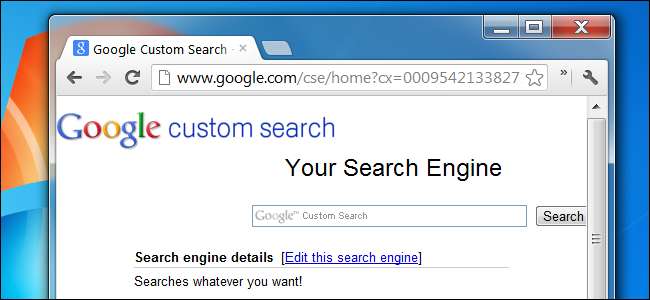
Вы когда-нибудь хотели создать собственную поисковую систему Google, которая будет искать только определенные веб-сайты? Вы можете легко сделать это с помощью системы пользовательского поиска Google. Вы можете добавить свою поисковую систему в закладки и даже поделиться ею с другими людьми.
Этот трюк работает так же, как у Google сайт: оператор , но вам не нужно вводить оператор каждый раз при поиске. Это особенно полезно, если вы хотите выполнить поиск по большому количеству сайтов одновременно.
Создание системы пользовательского поиска
Для начала перейдите в Система пользовательского поиска Google страницу и нажмите кнопку Создать систему пользовательского поиска. Для этого вам понадобится учетная запись Google - поисковая система будет сохранена в вашей учетной записи Google.
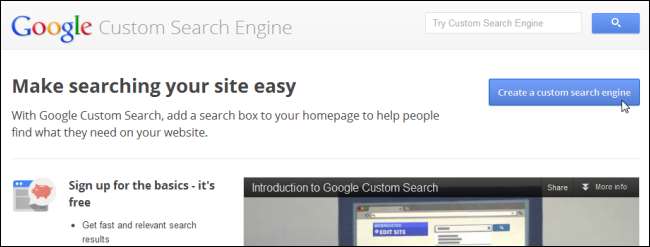
Введите название и описание вашей поисковой системы - это может быть что угодно.
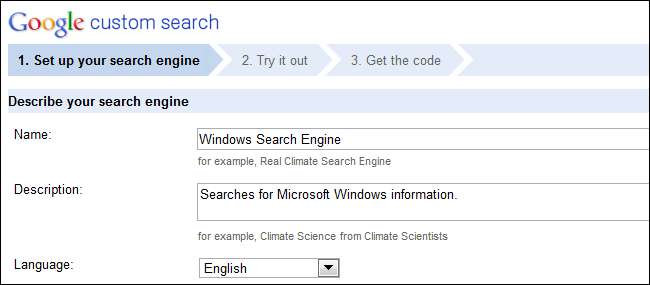
В Сайты для поиска Поле действительно имеет значение. Здесь вы указываете список веб-сайтов, на которых хотите выполнить поиск. Например, если вы хотите выполнить поиск как на howtogeek.com, так и на microsoft.com, вы должны ввести:
новтогеек.ком/*
микрософт.ком/*
Символ * - это подстановочный знак, который может соответствовать чему угодно, поэтому символы / * говорят вашей поисковой системе искать все на обоих этих веб-сайтах.
С этим ящиком можно делать и более сложные действия - мы вернемся к этому чуть позже.
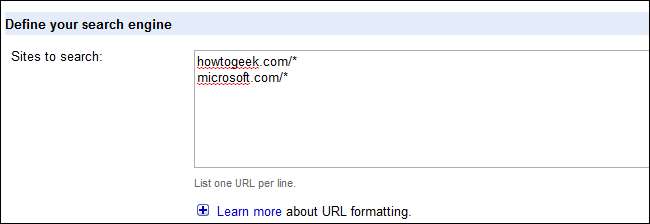
После нажатия кнопки «Далее» вы можете указать стиль результатов поиска и протестировать созданную вами поисковую систему.
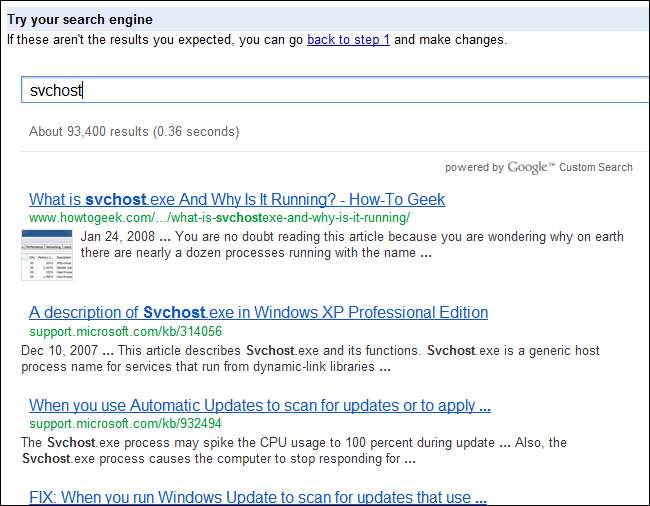
Как только вы будете довольны своей поисковой системой, нажмите кнопку «Далее» внизу страницы, и вы попадете на страницу, содержащую код встраивания для вашей поисковой системы.
Вы, вероятно, не веб-разработчик, поэтому не обращайте внимания на эту страницу. Вместо этого нажмите логотип Системы пользовательского поиска Google вверху страницы.
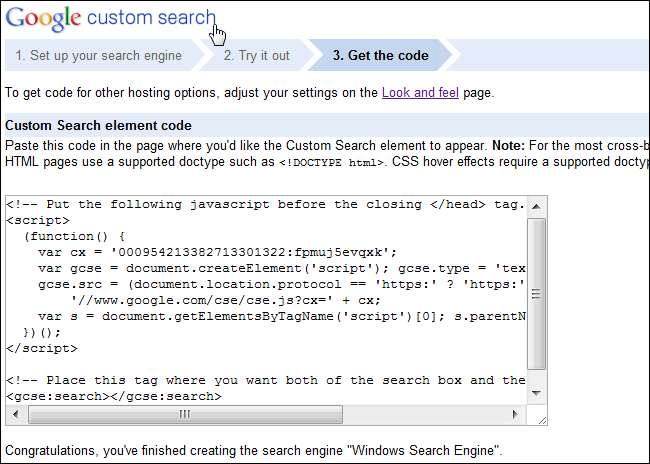
Чтобы перейти на страницу своей поисковой системы, щелкните ее название в списке созданных вами поисковых систем.

Вы можете добавить эту страницу в закладки для быстрого доступа к вашей поисковой системе. Вы также можете поделиться своей поисковой системой с кем угодно, отправив им полный URL-адрес, который отображается в вашей адресной строке.

Уловки URL
При создании системы пользовательского поиска необязательно указывать весь веб-сайт.
Например, указанная выше система пользовательского поиска выполняет поиск во всех областях microsoft.com. Если мы выполним пример поиска, мы можем увидеть, что полезная информация поступает из виндовс.микрософт.ком а также суппорт.микрософт.ком , но результаты ансверс.микрософт.ком (Форум поддержки Microsoft) не очень полезны.

Чтобы исключить answers.microsoft.com и включить другие поддомены, мы могли бы использовать следующий список URL-адресов при создании поисковой системы:
новтогеек.ком/*
виндовс.микрософт.ком/*
суппорт.микрософт.ком/*
Обратите внимание, что нельзя исключить конкретный субдомен - мы можем включить только те, которые хотим найти. Этот список будет искать только два поддомена на microsoft.com.
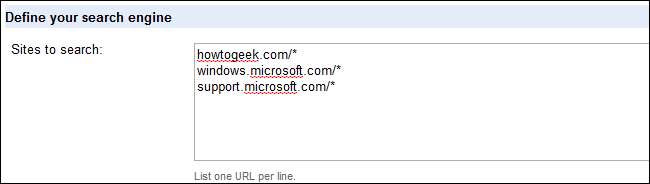
В этом списке можно определить несколько других типов URL-адресов:
- Одна страница : Вы можете определить только одну конкретную страницу, введя ее URL, например эксампле.ком/паге.хтмл . Это будет включать только одну веб-страницу в поисковой системе.
- Часть веб-сайта : Вы можете использовать символ * по-другому. Например, URL суппорт.микрософт.ком/кб/* будет искать только статьи базы знаний Microsoft. Использование URL эксампле.ком/*ворд* будет искать все страницы на example.com, на которых есть слово в своих URL.
Вы можете продолжить тонкую настройку поисковой системы, пока не будете довольны результатами, нажав кнопку вернуться к шагу 1 ссылку, изменив URL-адреса, а затем выполните еще один тестовый поиск.
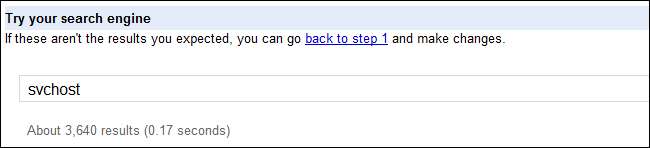
Когда вы закончите, вы можете даже добавьте свою систему пользовательского поиска в строку поиска своего браузера .







